Jei nuotrauka buvo padaryta tamsioje vietoje naudojant blykstę, nuotraukoje gali pasirodyti raudonos akys - mokiniai šviečia klaikiai raudona šviesa. Ši bėda dažniausiai kyla su mėlynų ir žalių akių savininkais. „Photoshop“pagalba galite atsikratyti šio fotografijos trūkumo.
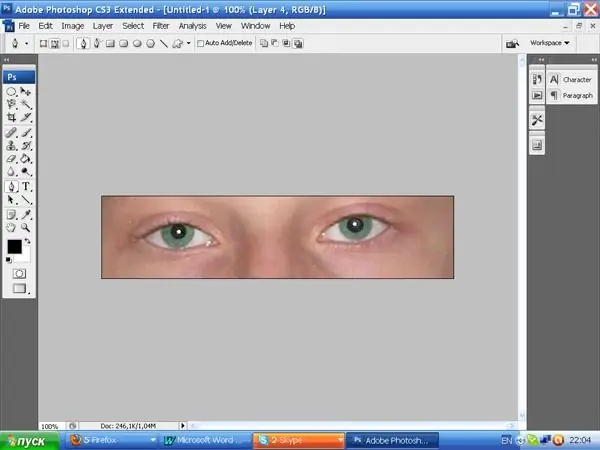
Būtinas
„Adobe Photoshop“fotografija
Nurodymai
1 žingsnis
Atidarykite nuotrauką naudodami „Photoshop“. Naudokite „Stačiakampio palėpės“įrankį, kad pažymėtumėte plotą aplink akis ir nukopijuokite jį į naują sluoksnį naudodami „Ctrl“+ J derinį.
2 žingsnis
„Photoshop“versijoje, pradedant SC3, atsirado speciali raudonų akių efekto pašalinimo funkcija - „Raudonų akių“įrankis. Paspauskite J klavišą, aktyviame įrankių juostos lange išplėskite sąrašą spustelėdami jį dešiniuoju pelės mygtuku ir pasirinkite reikiamą įrankį.
3 žingsnis
Ypatybių juostoje pasirinkdami norimą metodą, pasirinkite norimus mokinio dydžio ir tamsesnio kiekio parametrus. Užveskite pelės žymeklį ant raudonų mokinių ir tiesiog spustelėkite. Jei jūsų netenkina rezultatas, paspauskite Alt + Ctrl + Z ir pakeiskite šio įrankio parametrų vertes.
4 žingsnis
Senesnės šio grafikos redaktoriaus versijos savininkams yra sudėtingesnis metodas. Pasirinkite mokinius naudodami jums patinkantį metodą, pavyzdžiui, elipsės palapinės įrankį. Norėdami pažymėti du mokinius vienu metu, ypatybių skydelyje spustelėkite kairėje esantį antrą piktogramą Pridėti prie pasirinkimo. Kad pasirinkimas atitiktų mokinio dydį, pagrindiniame meniu pasirinkite elementą Pasirinkimas, tada Keiskite pasirinkimą. Aplink pasirinkimą pasirodo transformacijos rėmelis.
5 žingsnis
Nukopijuokite pasirinkimą į naują sluoksnį naudodami Ctrl + J derinį. Pagrindiniame meniu eikite į Image, tada Adjustments ir pasirinkite Black & White parinktį. Po to naudodamiesi klavišais „Ctrl“+ L, eikite į langą „Lygiai“ir, perkeldami pilką slankiklį į dešinę, pakeiskite mokinio spalvą.
6 žingsnis
Nukopijuokite pakoreguotą sluoksnį. Įrankių juostoje priekinio plano spalvai pasirinkite baltą spalvą. Paimkite kietą 6 taškų skersmens teptuką ir padėkite vyzdžiuose baltus taškus, jei jie retušavimo metu yra neryškūs ir patamsėję.
Sujunkite sluoksnius naudodami „Shift“+ „Ctrl“+ E derinį arba eikite į pagrindinio meniu elementą „Sluoksnis“ir pasirinkite parinktį „MergeVisible“.






